B-BicKは薬局業務を支援する強力なツールです。
薬局業務をサポートするいろいろな機能がありますが、その中でも後発品に関する機能は強力です。
後発品を選択するためのいろいろな情報収集から患者さんに渡すための資料、さらに医師への変更報告まで
簡単に作成できます。一度使いはじめると手放せなくなります。
下越薬剤師会、さいたま市薬剤師会で採用され100薬局以上で使われています。
保険薬局なら無料で利用できます。
内容
B-BicKの特徴
B-BicKのダウンロード
パソコンを入れ替えた時等のデータの移行方法
経過措置等で提出用備蓄リストが作成できない場合
更新申し込みについて
集計ソフトについて
B-BicKの特徴
〇近くの薬局に分割販売をお願いする際の分割販売依頼書を簡単に作成できる。
(開設許可番号等も登録することで自動で印刷できます。)
(麻薬の場合、麻薬譲渡書も自動で作成します。)
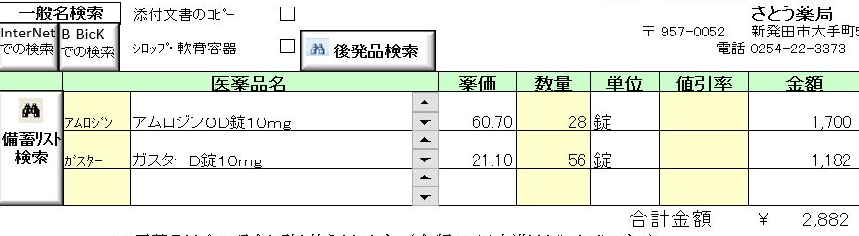
〇後発品の検索が簡単にでき、変更価格差や医師への変更報告書も印刷できる。
(剤型の異なる後発品の検索や一般名報告書もOKです。)
〇薬局の在庫を入力することで、棚版表や棚卸表が印刷できる。
各々の薬局の備蓄在庫や不動薬を共有することにより次のことも可能です。
〇在庫のない医薬品が近くの薬局にあるかがすぐにわかる。
〇不動薬を集計することにより、期限が切迫した薬品の販売を依頼できる。
これには薬剤師会等、データを管理する管理者とパソコンが必要です。
B-BicKのダウンロード
下のダウンロード用のファイル名をクリックします。
保存するか実行するか聞いてくるので保存(S)をクリックします。
注意:ダウンロード後に「ダウンロードしたユーザー数が少ないため、デバイスに問題を起こす可能性があります。」と
表示された場合は、「実行」もしくは「保存」を選択して下さい。
その後も「WindowsによりPCが保護されました」の表示が出たら、その下の「詳細情報」をクリックすると実行ボタンが
現れます。
保存先を開き、中のbbick532.exeをダブルクリックするとインストールが始まります。
途中で警告が出ても無視して進めて下さい。
デスクトップのできたインストールマニュアルを読んでからB-Bickのショートカットをダブルクリックします。
その後はOKをクリックして初期化を行ってください。その後はデスクトップの各マニュアルをご覧ください。
初期化の際に、「'分割備蓄.xlsm'の一部の内容に問題が見つかりました。可能な限り回復しますか...」の警告が出る
場合があります。その際は「はい」をクリックして下さい。
最新バージョン
BBick532.exe ![]() ダウンロード
ダウンロード
変更点
保健所の指導に伴い、分割販売依頼書の書式を変更しました。
(ネームプレートで確認にチェックを入れるか、それぞれ署名するように様式を変更)
医師への報告書の標題を変更しました。。
〇ご注意
1月初めにOfficeの更新がありましたが、その後にコンパイルエラーが出て起動できなくなる事象が見受けられます。
ほとんどB-BicKを再度入れなおすことで解決しているようですが、コンパイルエラーを回避できる可能性があるバージョンを
作成してみました。
こちらではエラーが出ず検証できないので、お困りの方は以下のバージョンを試用してみてください。
BBick533.exe
〇BBick532.exeでうまくインストールできない場合は下のバージョンをお使い下さい。
旧バージョン
以前のバージョンです。ウイルスチェックソフトではねられることがあります。その場合は一時的にファイアウォールを
オフにしてインストールしてください。
BBick52.exe
それでもインストールがうまくいかない場合は旧インストーラの、下のバージョンをお使い下さい。
BBick498Z.exe
パソコンを買い換えた場合のデータの移行のやり方
(令和2年1月でのWindows7のサポート終了に伴い、パソコンを入れ替える方も多いと思います。)
まずC:ドライブの\My Documentフォルダを確認して医師マスターと在庫用備蓄リストが保存されていることを確認します。
C:ドライブの\My DocumentフォルダをフォルダごとUSBメモリー等にそっくりコピーします。
新しいパソコンにそのUSBメモリーを挿入してC:ドライブの同じ場所に\My Documentフォルダをコピーします。
最新のB-BicKをダウンロードしていつものようにインストールして初期化します。
これでデータの移行ができます。 複数のパソコンで使用する場合も同様にしてください。
〇買い替え時の注意
Office の 64ビット版では動きません。
パソコンを買い換えるときはOfficeが32ビット版であることを必ずご確認ください。
Windowsは64ビット版でも構いません。

以前のバージョンをお使いの方へ
最初にアンインストールするか聞いてこないことがあります。その場合は旧バージョンのままで上書きされていません。
その場合は、何度かインストールを繰り返すとアンインストールするか聞いてきます。
必ずアンインストールしてから続きのインストールを行ってください。
注意:在庫ブックをご使用の場合は以前のデータがインストールの際に削除されてしまいます。
C:\My Documents\分割販売にある在庫ブック.xls を必ず C:\My Documentsに移動してからインストールしてください。
経過措置終了に伴う薬品名の変更の対策方法
経過措置終了品目は、自動的に新しい名称に変更するようにしていますが、薬品マスター変更後に提出用備蓄リストが
作成できない場合は、以下の処理を行って下さい。